本篇文章说明一下本地连接阿里云服务器里面的mysql数据库,废话不多说,请继续往下看:
1.首先要看一下服务器上面数据库是否已经成功启动
命令: service mysqld status
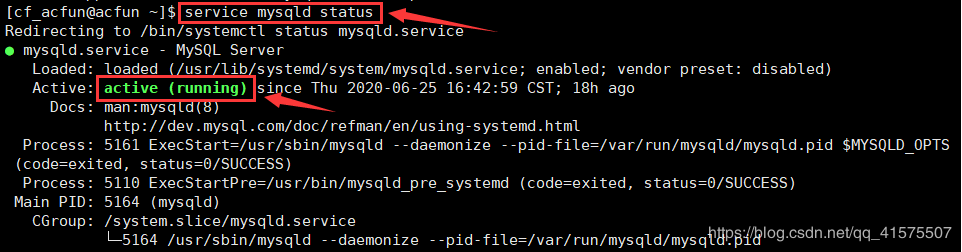
如果出现如上图所示的标志说明我们的数据库是启动的,可以进行下一步。
2.对外开放3306端口
这个时候如果我们直接在本地 Navicat for MySQL 中直接连接时是不的,如果直接连接会报如下错误:
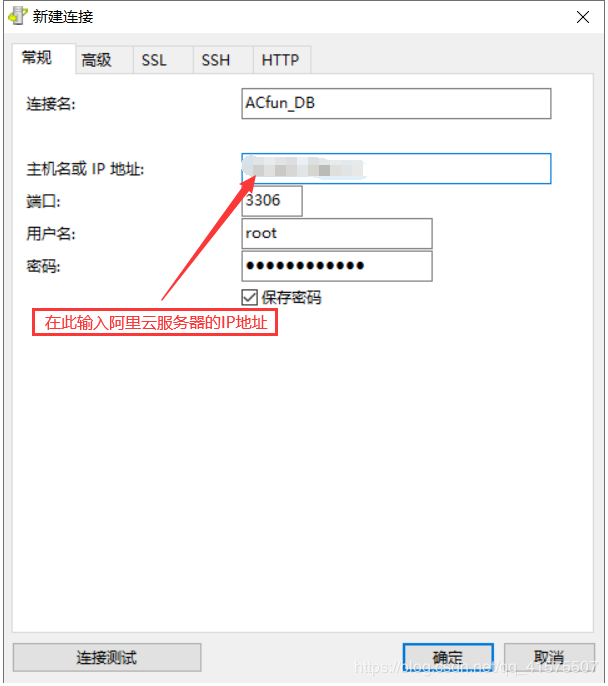
报错信息如下:
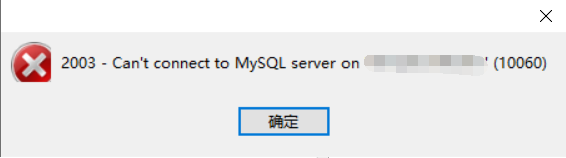
因为阿里云的服务器默认端口是不对外开放的,如果想要供外部访问,需要在安全组中手动添加规则。
所以我们需要手动在安全组中添加规则,具体操作步骤如下:
1.登录阿里云服务器并进入控制台,点击【云服务器ECS】。
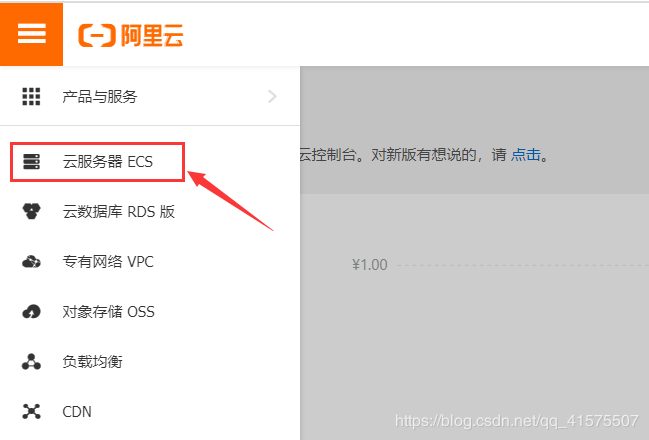
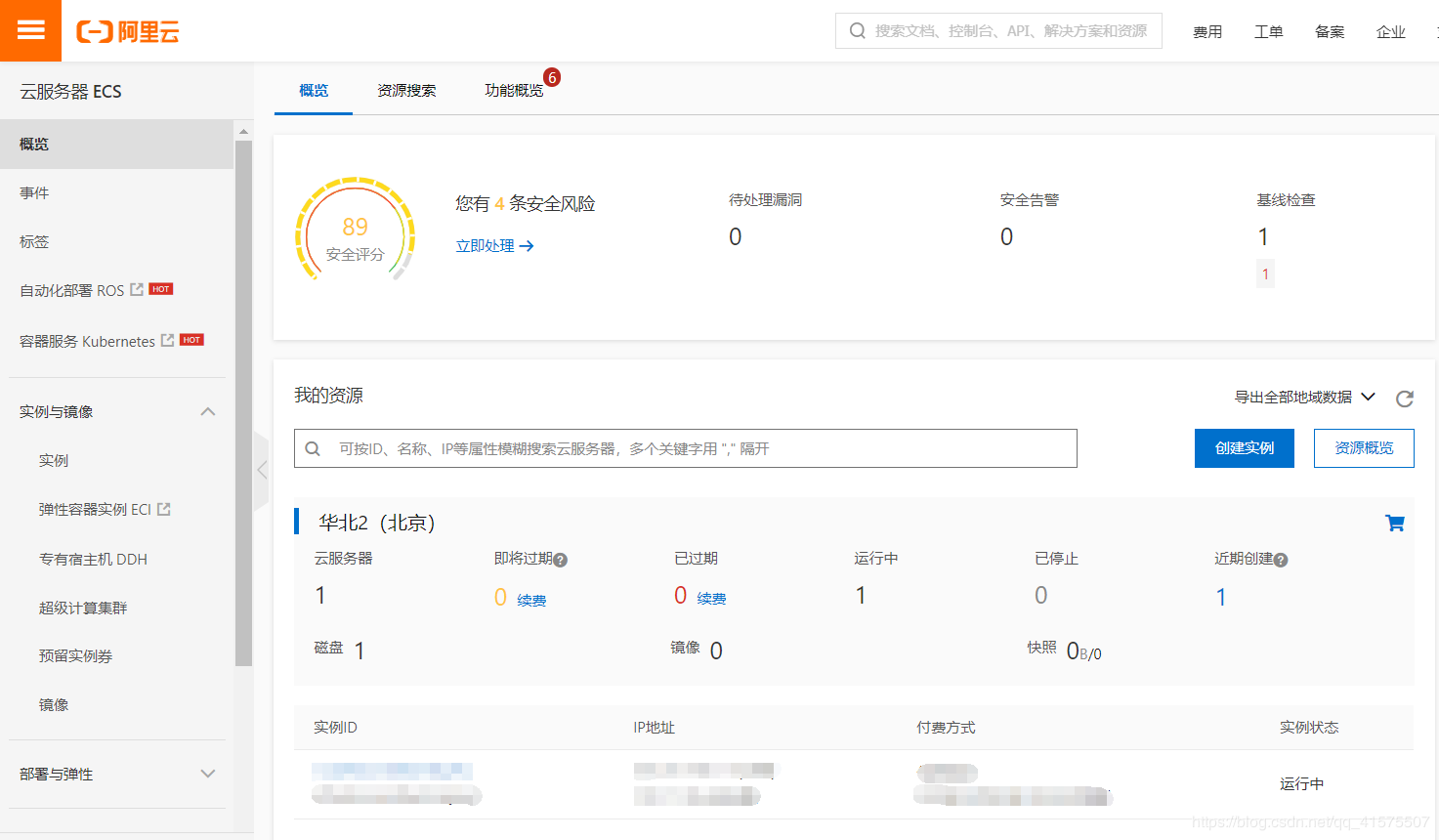
2.在【云服务器ECS】点击【实例】并跳转到实例列表。在实例列表找到要开放端口的云服务器实例。
并点击后面的【更多】–>【网络和安全组】–>【安全组配置】。
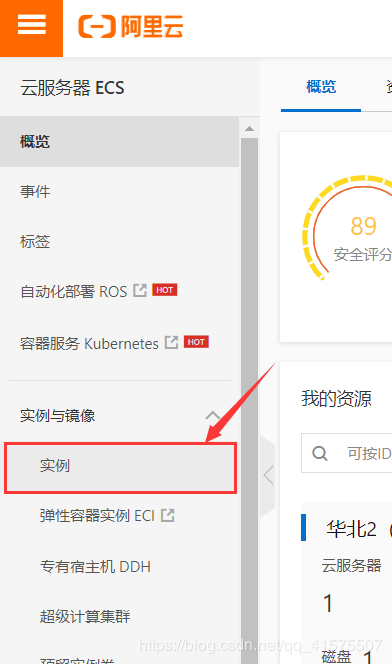
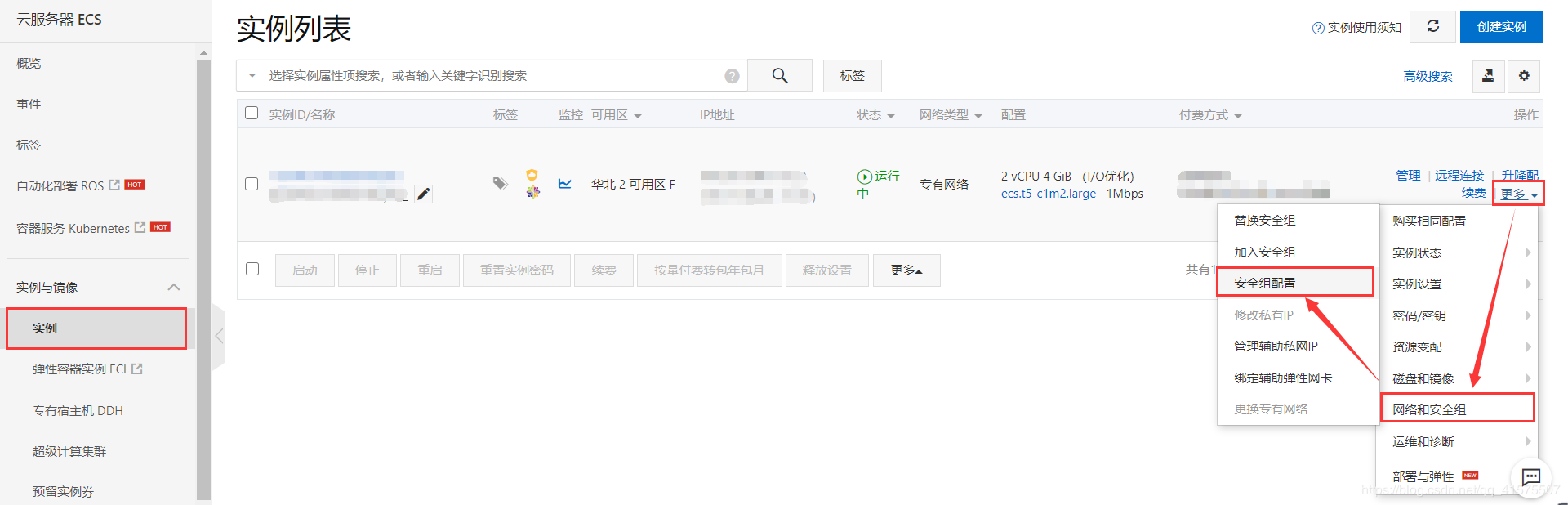
3.在【本实例安全组】内点击【配置规则】打开【安全组规则】。这里有出/入的方向,选择入方向。
然后点击【手动添加】将3306端口开放即可。
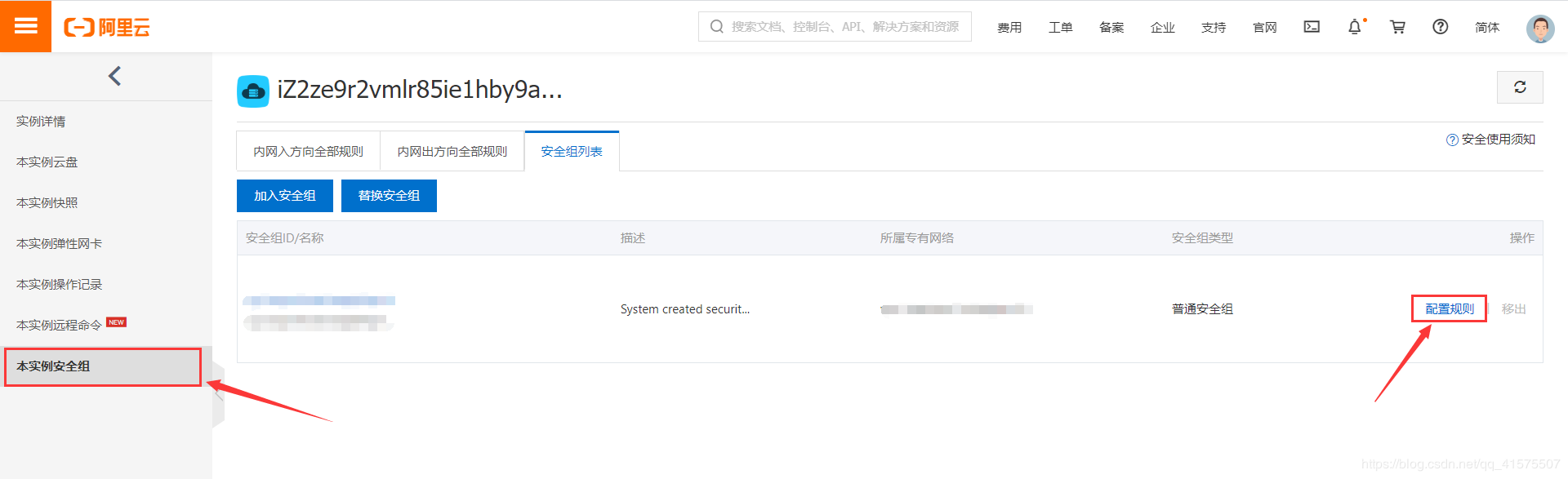
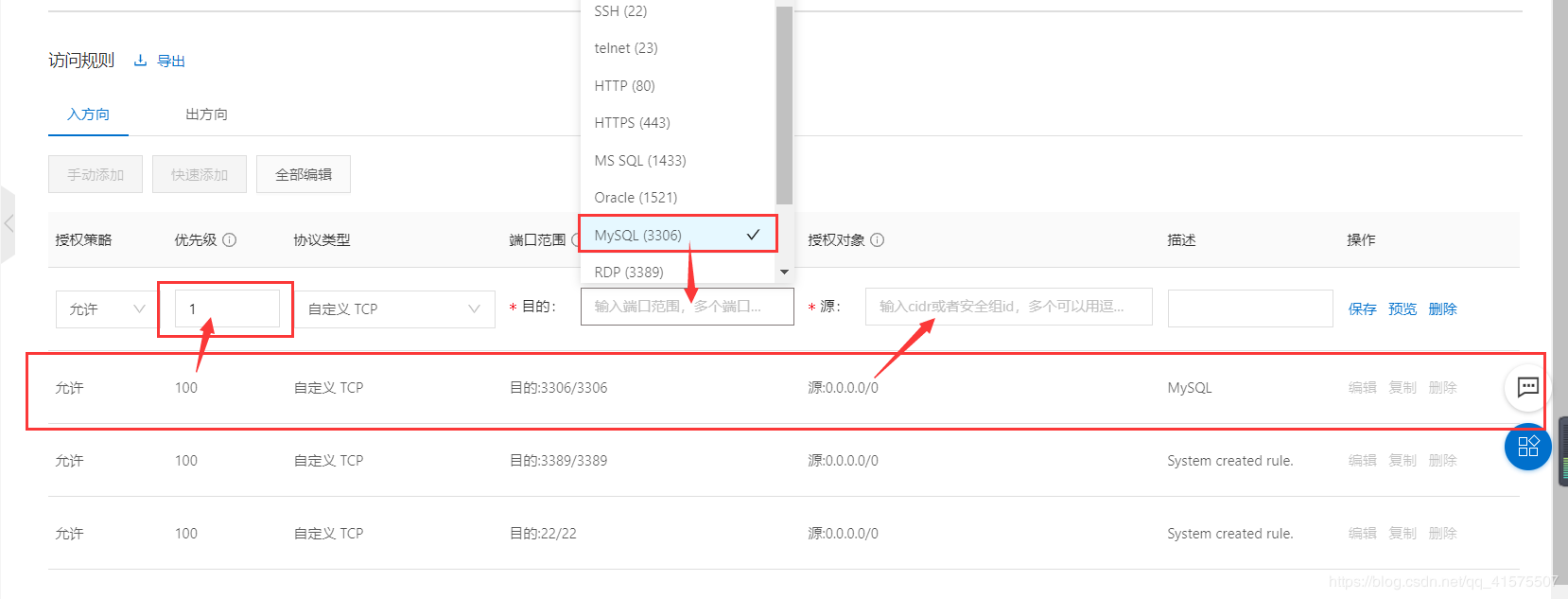
注意:这里的优先级可选范围为1-100,默认值为1,即最高优先级。描述可以随便写,写不写都可以。
3.设置数据库用户访问权限
将云服务器的3306端口开放之后还是不可以在本地进行连接,因为用户的访问权限默认是localhost, 并不能从外部进行访问,需要手动赋权。
我们可以使用如下命令查看数据库中各个用户的访问权限:
select user ,host from mysql.user;
查询结果:
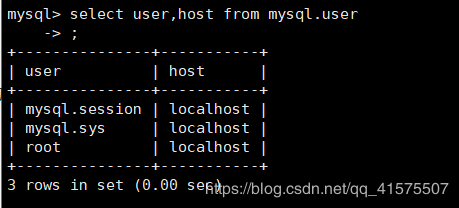
使用如下命令将所需要开放的用户的访问权限改为任意:
GRANT ALL PRIVILEGES ON *.* TO 'root'@'%' IDENTIFIED BY '*********' WITH GRANT OPTION;
注意:这里的密码需要最短为8位,而且最好同时有大写字母、小写字母、数字、特殊符号否则可能通不过 密码强度校验而报错。也可以使用set global validate_password_policy=0;命令临时去掉密码强度校验。
![]()
然后再查看一下用户的访问权限变为%说明赋权成功:
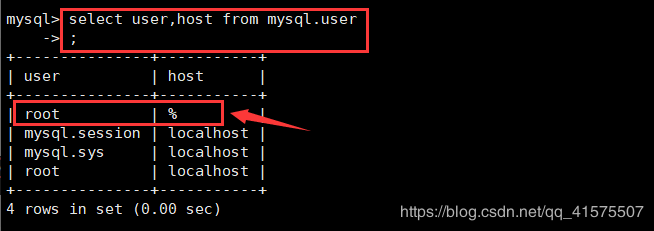
4.本地连接服务器数据库
完成上面三个步骤然后就可以正常在本地电脑上连接云服务器上的数据库了。然后就可以在Navicat for MySQL中操作云服务器上的数据库啦。
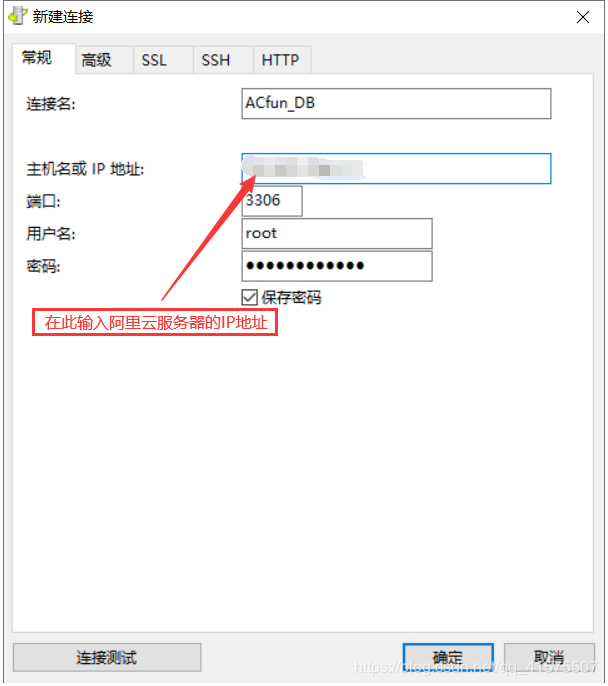
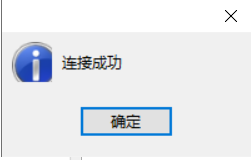
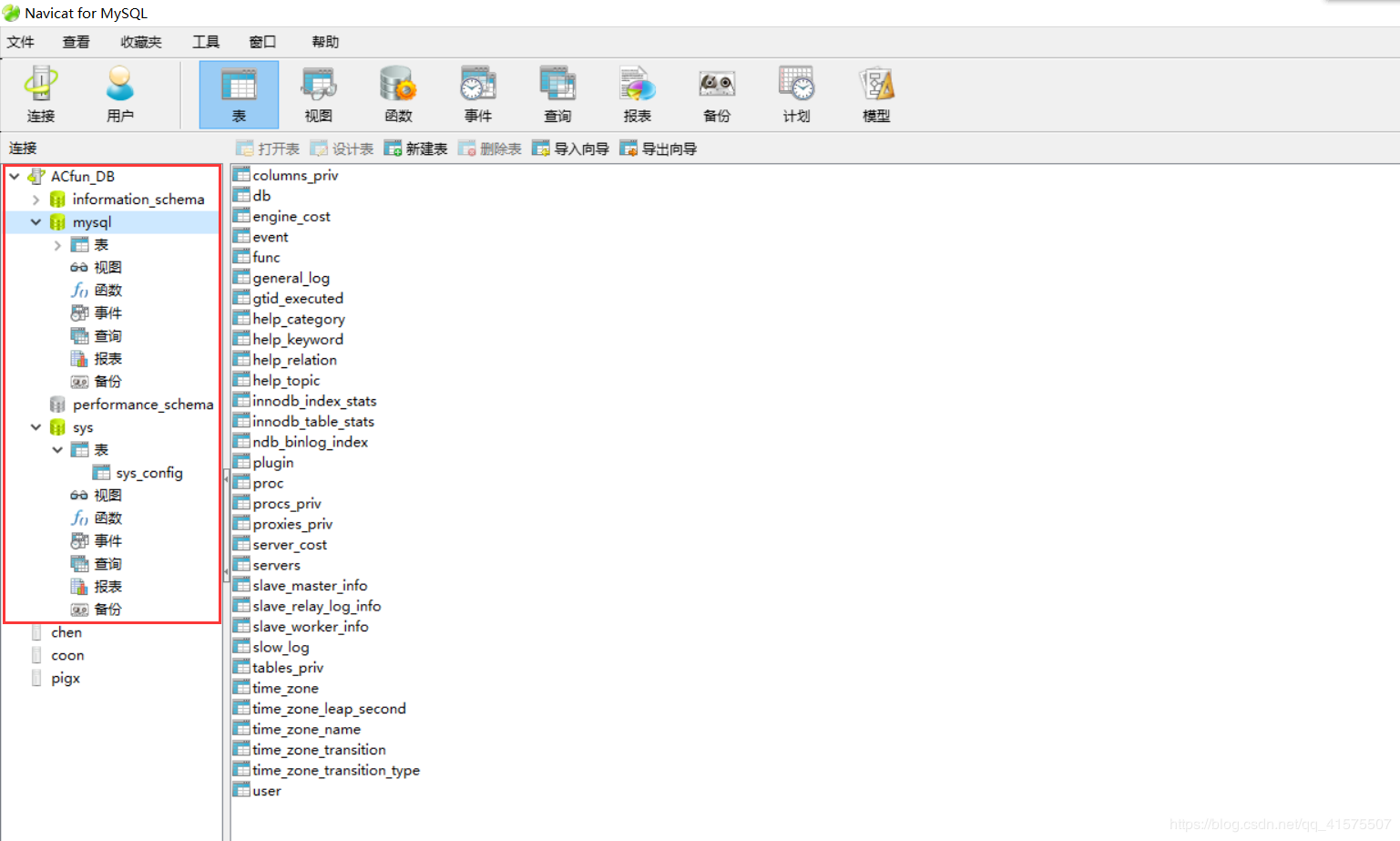
到此为止,本地连接阿里云数据库算是全部完成,如有问题,欢迎各位访问!






















 1590
1590











 被折叠的 条评论
为什么被折叠?
被折叠的 条评论
为什么被折叠?








